iPhone 4에서 Apple 음악을 재생하는 방법
Apple Inc.가 4 년에 Apple Music을 출시했을 때 많은 iPhone 2015 사용자가 희망적이었습니다. Apple Music은 음악을 듣고 비디오를 볼 수도있는 일종의 스트리밍 서비스입니다. 그러나 불행히도 iPhone 4는 8.4 이상인 훨씬 높은 iOS가 필요하기 때문에 Apple Music을 지원하지 않습니다. Apple은 iPhone 4 이후에 많은 모델을 출시했지만 여전히 많은 사용자가 소중한 iPhone 4를 사용하는 것을 선호하며 탈옥과 같은 다양한 방법을 시도했습니다. iPhone 4에서 Apple Music 재생
그러나 iPhone 4에서 Apple Music을 재생하는 방법에 대한 솔루션이 있으므로 걱정할 필요가 없습니다.이 게시물에서 논의 할 것입니다. 탈옥 iPhone4에서도 iPhone 4를 사용하여 Apple 음악을 재생할 수있을뿐만 아니라 다른 iPhone에서 무료로 재생할 수도 있습니다.
컨텐츠 가이드 1 부. iPhone 4에서 Apple Music을 얻을 수 있습니까? 2 부. 탈옥없이 iPhone 4에서 Apple 음악을 재생하는 방법?제 3 부. iPhone에서 무료로 Apple 음악을 재생하는 방법?파트 4. 모든 것을 요약하자!
1 부. iPhone 4에서 Apple Music을 얻을 수 있습니까?
이제 질문이 생겼습니다 .iPhone4에서 Apple Music을 얻을 수 있습니까? 확실히 맞아요! iPhone4에서 Apple Music을 얻을 수 있지만 뭔가를해야합니다. 아이폰 4 사용자가 아이폰 4에서 애플 뮤직을 재생하는 방법을 모르는 이유는 음악 포맷 때문이다. 애플이 공식적으로 도입 한 포맷은 아니었지만, 노래 정보를 확인했을 때 확인됐다. Apple Music의 노래 또는 오디오 파일은 M4P 형식이며 보호되는 Fairplay DRM도 있습니다. 이것이 Apple Music의 노래를 어떤 기기에서도 쉽게 재생할 수없는 이유입니다.
그렇다면 iPhone 4에서 Apple Music을 재생하는 방법을 배우는 가능한 방법은 무엇입니까? iPhone 4는 더 높은 iOS로 더 이상 업그레이드 할 수 없기 때문입니다. 이에 대한 한 가지 해결책은 iTunes에서 iPhone 4로 Apple Music을 전송하는 것입니다.하지만이를 위해서는 Apple Music 트랙에있는 것을 우회해야하며 iTunes는 12.2 이상이어야합니다. DRM을 우회하려면 Apple Music 트랙을 제한없이 iPhone 4로 자유롭게 전송할 수 있도록 Fairplay를 제거하는 변환기가 필요합니다. 계속해서 설명하겠습니다. 추가 정보를 제공하기 위해 iPhone 4에서 지원되는 다른 형식이 무엇인지 여기에 게시하여 아이디어를 얻었습니다.
iPhone 4 지원 형식 :
- AA (Audible Format 2, 3, 4) / Audible Enhanced Audio / AAX / AAX +
- AAC (비트 레이트 8 ~ 320Kbps)
- AIFF
- ALAC(애플 무손실)
- HE-AAC
- MP3 (비트 전송률 8 ~ 320Kbps)
- MP3 VBR (가변 비트 전송률)
- 보호 된 AAC (iTunes Store에서 DRM 복사 방지에 사용됨)
- WAV
팁 : iPod 사용자이고 iPod 장비에서 iTunes를 스트리밍하는 방법이없는 경우. 이 가이드를 확인하십시오. 듣는 방법 iPod shuffle의 iTunes Music.
2 부. 탈옥없이 iPhone 4에서 Apple 음악을 재생하는 방법?
그렇다면 iPhone4에서 Apple Music을 어떻게 얻을 수 있습니까? 얼마 전에 언급했듯이 Apple Music 트랙은 DRM (디지털 권리 관리) 즉, 권한이 있는 기기만 재생할 수 있다는 뜻입니다. 다시 질문으로 돌아가서, iPhone 4에서 Apple Music을 재생하는 방법은 무엇일까요? 전송하더라도 여전히 보호되어 있다면 iPhone 4나 다른 기기에서 재생할 수 없지만 DRM에서 해제되면 재생할 수 있습니다. 따라서 iPhone 4를 iOS 8.4 이상으로 업그레이드하는 위험을 감수하는 대신 이 방법을 사용하는 것이 훨씬 쉽고 안전하기 때문에 권장합니다. 필요한 것은 전문적인 변환기인 AMusicSoft Apple Music Converter만 있으면 iPhone 4에서 Apple Music을 재생하는 방법을 배우고 Apple Music 노래를 DRM 없이 만들고 가능하게 만들 수 있습니다.
AMusicSoft 애플 뮤직 변환기 지금까지 존재했던 최고의 DRM 소프트웨어로 잘 알려져 있습니다. 이 변환기를 사용하면 Apple Music 트랙에서 DRM을 쉽게 제거하고 MP3, AC3, AAC, AIFF, AU, FLAC, M4A 등과 같은 모든 형식으로 변환 할 수 있습니다.이 소프트웨어를 사용하면 좋은 점은 구독이 종료되었으므로 이제 DRM이 없으므로 원하는만큼 재생할 수 있습니다. DRM을 제거하는 것 외에도 변환 속도가 16 배이고 노래의 원래 품질을 100 % 유지합니다. 즉, 변환 된 노래와 원본과 동일한 음악 품질을 기다릴 필요가 없습니다.
Apple Music Tracks를 변환하는 것 외에도 AMusicSoft Apple Music Converter를 사용하여 팟캐스트, 오디오북과 같은 모든 오디오 파일을 변환할 수 있습니다. 멋지죠? 처음 사용하는 사용자라도 걱정할 필요가 없습니다. 이 소프트웨어는 사용자 친화적인 인터페이스로 개발되었기 때문에 새로운 사용자라도 쉽게 사용하고 이해할 수 있습니다. 이제 iPhone 4에서 Apple Music을 변환하고 재생하는 방법을 시도해 보겠습니다. 아래에 다음 단계를 제공했습니다.
1단계. AMusicSoft Apple Music Converter를 설치하고 실행합니다.
AMusicSoft Apple Music Converter를 공식 웹사이트에서 다운로드할 수 있습니다. 그런 다음, "다운로드" 버튼을 탭하여 컴퓨터에 설치합니다. 그런 다음, 프로세스가 완료될 때까지 지시에 따라 설치를 진행합니다. 소프트웨어를 열면 iTunes가 자동으로 열립니다.

2 단계. Apple 음악 트랙 선택
재생 목록의 음악 섹션으로 이동하여 Apple Music Tracks를 선택할 수 있습니다. 모든 iTunes 보관함 재생 목록은 프로그램의 왼쪽 부분에 표시됩니다. 찾고있는 노래를 검색 할 수 있다면 먼저 Apple Music 재생 목록이나 노래를 iTunes 보관함에 추가하기 만하면됩니다. 그런 다음 다시 새로 고칩니다. 표시되면 각 트랙의 상자를 선택하여 iPhone 4에서 재생하려는 Apple Music의 재생 목록 또는 노래를 선택하십시오.

3 단계. 출력 설정 조정 및 출력 경로 선택
변환하려는 모든 노래를 선택한 후 M4P와 같은 장치와 호환되는 형식을 MP3로 조정하거나 설정하고 변환 된 노래를 저장할 폴더를 선택하십시오.

4 단계. Apple 음악 트랙 변환
이미 선호하는 노래를 설정 한 경우. "변환"버튼을 클릭하여 변환을 시작할 수 있습니다. 기본 인터페이스에서 변환 상태를 볼 수 있습니다. 변환 과정이 완료되면“변환 됨”섹션에서 변환 된 파일을 확인할 수 있습니다.

5 단계. Apple 음악 노래를 iPhone 4에 동기화
마지막으로, 이제 Apple Music 노래에 DM이 없으므로 이제 iTunes 보관함에 직접 추가하고 해당 노래를 iPhone 4에 동기화 할 수 있습니다.
마지막으로, 이러한 간단한 단계를 거치면 AMusicSoft Apple Music Converter 덕분에 iPhone 4에서 Apple Music을 재생하는 방법을 알 수 있게 되었으며, 이 변환기는 노래를 변환하여 DRM 없는 노래로 만들어줍니다.
제 3 부. iPhone에서 무료로 Apple 음악을 재생하는 방법?
다른 방법도 있습니다 iPhone에서 무료로 Apple Music을 재생하는 방법. 그중 하나는 Shazam 앱을 다운로드하는 것입니다. Apple은 제한된 기간 동안 Shazam 사용자에게 6 개월간 무료 Apple 음악을 제공합니다.
Shazam은 마이크를 사용하여 간단한 예제를 재생하여 음악, 영화, TV 프로그램 및 광고까지 식별 할 수있는 응용 프로그램 유형입니다. 놀랍죠? 이 응용 프로그램을 사용하면 특히 처음에 노래를 쉽게 알 수 있습니다.
따라서 무료 Apple Music을 와우 사용자는 먼저 앱을 다운로드하고 사용 방법 아래의 다음 단계를 참조하십시오.
- 다운로드가 완료되면 iPhone에서 앱을 엽니 다.
- 화면 왼쪽 상단에있는 라이브러리 아이콘을 선택하거나 오른쪽으로 스 와이프하여 라이브러리 화면으로 쉽게 이동할 수 있습니다.
- 때 당신이 볼 지금 시작하기, 클릭하면 제한된 기간 동안 Apple Music에 대한 무료 평가판이 제공됩니다.
- 선택 무료 버튼 시도.
- 다음으로 미리 입력 된 코드를 사용할 수 있도록 App Store로 이동합니다.
- 마지막으로 신청. 일단 사용하면 무료 평가판 기간과 구독을 계속하려는 경우 첫 달에 대한 결제 시작일에 대한 알림이 표시됩니다.
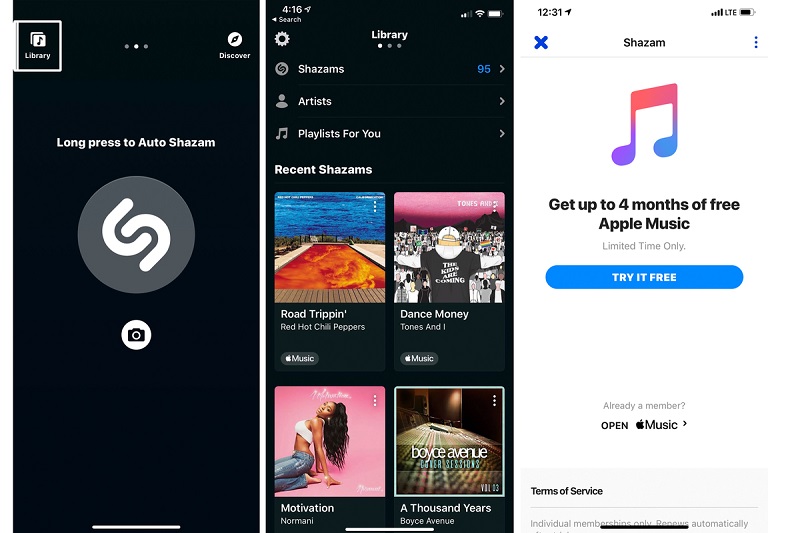
파트 4. 모든 것을 요약하자!
Apple Music은 iOS 4 이상이 필요하기 때문에 Apple Music은 iPhone 8.4와 호환되지 않지만 탈옥을 통하지 않는 한 iPhone 4는 더 이상 업그레이드 할 수 없지만 여전히 iPhone 4에서 Apple Music을 4 이상인 업데이트 된 iTunes와 전문 변환기 도구를 사용하여 iPhone 12.2를 위험에 빠뜨리는 AMusicSoft Apple Music 변환기. 또한 변환 된 음악이 iPhone 4 용일뿐만 아니라 다른 장치에서 사용할 수 있으며 Apple Music 구독이 끝난 후에도 무료로 사용할 수 있다는 아이디어를 얻었습니다.
이 기사를 읽음으로써 이제 iPhone 4에서 Apple Music을 재생하는 방법과 Apple Music 트랙을 변환하는 다른 이점에 대한 추가 정보를 즐기고 얻을 수 있기를 바랍니다.
사람들은 또한 읽습니다
로버트 패브리는 열렬한 블로거이며, 기술에 관심이 많은 열광자입니다. 그는 몇 가지 팁을 공유함으로써 여러분을 오염시킬 수도 있습니다. 그는 또한 음악에 대한 열정이 있으며, 이 주제에 대해 AMusicSoft에 글을 썼습니다.